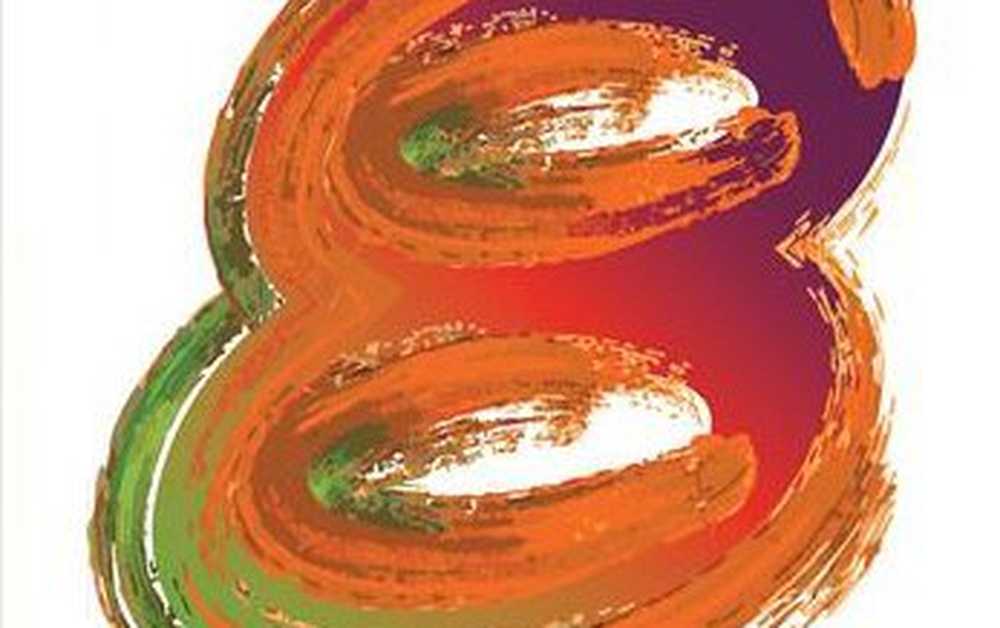Cum se instalează skin-uri personalizate în VLC Player

Mai întâi, deschideți VLC Player și asigurați-vă că utilizați cea mai recentă versiune. Mergi la Ajutor >> Verificați pentru actualizări și instalați toate actualizările disponibile.

Acum, mergeți la biblioteca de piele VLC și răsfoiți colecția imensă. Există o piele pentru fiecare gust și stil, de la a face VLC arata ca Windows Media Player la un PSP. Faceți clic pe o miniatură a pielii pentru a obține o imagine mai largă a acesteia.

Deschideți pielea dorită și faceți clic pe link-ul Descărcați și salvați-l într-o locație convenabilă.

Reveniți la playerul VLC și mergeți la Instrumente >> Preferințe.

Faceți clic pe pictograma Interfață din partea dreaptă din Preferințe. În secțiunea Privire și simțire, bifați opțiunea Utilizare personalizată pentru piele și răsfoiți locația pe care tocmai ați descărcat-o.

Faceți clic pe Salvați și reporniți Playerul VLC pentru a vedea noua piele. Iată un exemplu de skin de stil Windows Media Player.

Amintiți-vă că atunci când schimbați pielea, fiecare va pune controalele cu care vă obișnuiți în diferite locații.

Dacă doriți să reveniți la aspectul original, în majoritatea cazurilor puteți să faceți clic dreapta pe piele și să selectați Interfață >> Preferințe. Apoi selectați Stilul nativ sub Look and Feel.